Samsung SGH-E530 – страница 2
Инструкция к Сотовому Телефону Samsung SGH-E530
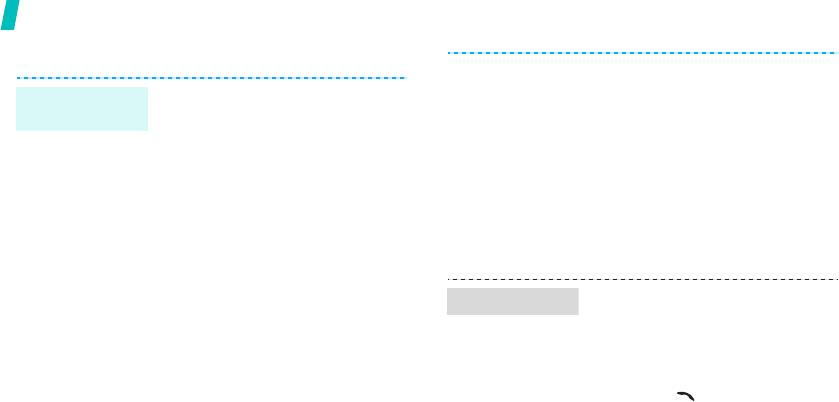
Дополнительные возможности телефона
Использование телефонной книги
В память SIM-карты:
В память телефона:
1. В режиме ожидания введите
Добавление
номер телефона и нажмите
записи
1. В режиме ожидания введите
программную клавишу <
Опции
>.
номер телефона и нажмите
программную клавишу <
Опции
>.
2. Выберите
Сохранить контакт
→
SIM
.
2. Выберите
Сохранить контакт
→
Телефон
→
тип номера.
3. Введите имя.
3. Укажите сведения о контакте:
4. Чтобы сохранить запись, нажмите
Имя, Фамилия, Мобильный,
программную клавишу
Домашний, Рабочий, Факс,
<
Сохран.
>.
Другой, E-mail, Идентификатор
абонента, Звук звонка, Группы
1. В режиме ожидания нажмите
Поиск записи
абонентов, Заметки.
программную клавишу
<
Контакты
>.
4. Чтобы сохранить запись, нажмите
программную клавишу
2. Выберите запись.
<
Сохран.
>.
3. Выделите номер и нажмите
клавишу
[]
для набора номера
или программную клавишу
<
Опции
> для доступа к опциям.
18
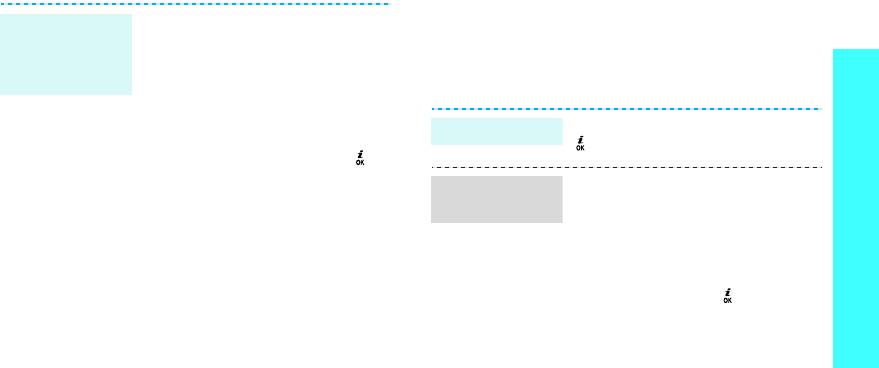
Просмотр Интернета
1. В режиме ожидания нажмите
Создание и
С помощью встроенного WAP браузера можно легко
программную клавишу <
Меню
> и
отправка
выполнять беспроводное подключение к Интернету и
выберите
Телефонная книга
→
Дополнительные возможности телефона
визитной
получать обновления различных служб и сведений, а
Моя визитная карточка
.
карточки
также загружать данные из сети.
2. Укажите свои контактные
сведения.
В режиме ожидания нажмите клавишу
Запуск браузера
3. Чтобы сохранить визитную
[].
карточку, нажмите клавишу [].
4. Чтобы отправить визитную
• Для прокрутки элементов в
Перемещение в
карточку другим адресатам,
браузере пользуйтесь клавишами
WAP браузере
нажмите программную клавишу
[Вверх] или [Вниз].
<
Опции
> и выберите
Отправить
• Для выбора элемента нажмите
→
SMS
/
MMS
/
/
Bluetooth
.
программную клавишу <
Опции
> и
выберите пункт
Выбрать
или
нажмите клавишу [].
• Для возвращения на предыдущую
страницу нажмите программную
клавишу <
Опции
> и выберите
Назад
или нажмите клавишу [
C
].
19
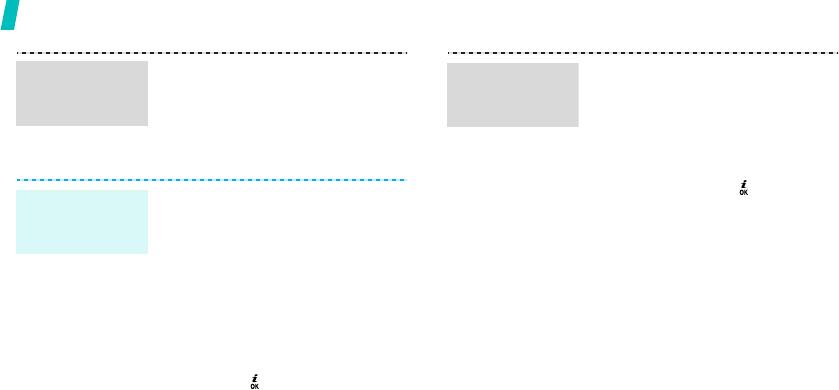
Дополнительные возможности телефона
• Чтобы перейти к функциям
1. В режиме ожидания нажмите
Перемещение в
Отправка
браузера, нажмите программную
программную клавишу <
Меню
> и
WAP браузере
мультимедийног
клавишу <
Меню
>.
выберите
Сообщения
→
Создать
(продолжение)
сообщение
→
МMS сообщения
.
2. Выберите
Тема
.
Отправка сообщений
3. Введите тему сообщения и
нажмите клавишу [].
1. В режиме ожидания нажмите
Отправка
программную клавишу <
Меню
> и
4. Выберите
Картинки и видео
или
текстового
выберите
Сообщения
→
Создать
Звук
и добавьте мультимедийный
сообщения (SMS)
сообщение
→
SMS сообщения
.
файл.
После
Картинки и видео
2. Введите текст сообщения.
выберите
Добавить картинку
3. Нажмите программную клавишу
или
Добавить видео
, чтобы
<
Опции
> и выберите
Сохранить
добавить фотоснимок или
и отправить
или
Отправить
.
видеоклип.
4. Введите номера адресатов.
После
Звук
выберите
Добавить
5. Нажмите [ ], чтобы отправить
звук
, чтобы добавить
сообщение.
звукозапись.
20
о
сообщения (MMS)
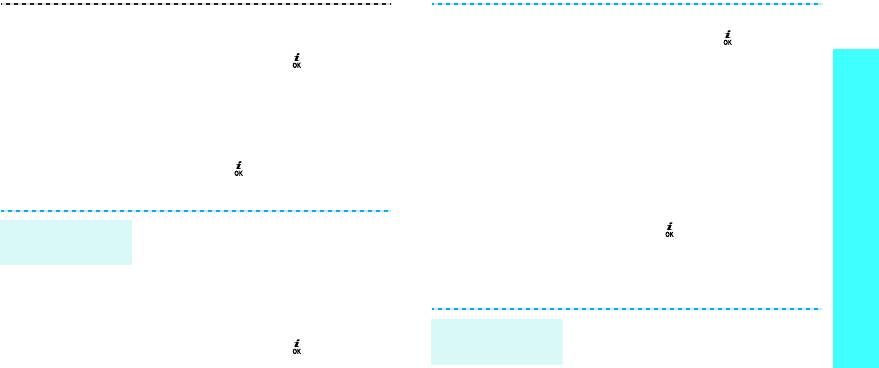
5. Выберите
Сообщение
.
5. Введите текст E-mail сообщения и
нажмите клавишу [].
6. Введите текст сообщения и
Дополнительные возможности телефона
нажмите клавишу [].
6. Выберите
Вложенный файл
.
7. Нажмите программную клавишу
7. Добавьте файлы изображений,
<
Опции
> и выберите пункт
видеоклипов, музыкальные или
Отправить
.
звуковые файлы.
8. Введите номера адресатов.
8. Нажмите программную клавишу
<
Опции
> и выберите пункт
9. Нажмите [ ], чтобы отправить
Отправить
.
сообщение.
9. Введите E-mail адреса.
1. В режиме ожидания нажмите
10. Нажмите [ ], чтобы отправить
Отправка E-mail
программную клавишу <
Meню
>
и
сообщение.
сообщения
выберите
Сообщения
→
Создать
сообщение
→
.
Просмотр сообщений
2. Выберите
Тема
.
При поступлении уведомления:
3. Введите тему E-mail сообщения и
Просмотр SMS
нажмите клавишу [].
сообщения
1. Нажмите программную клавишу
<
Просмотреть
>.
4. Выберите
Сообщение
.
2. Выберите сообщение в папке
Входящие.
21
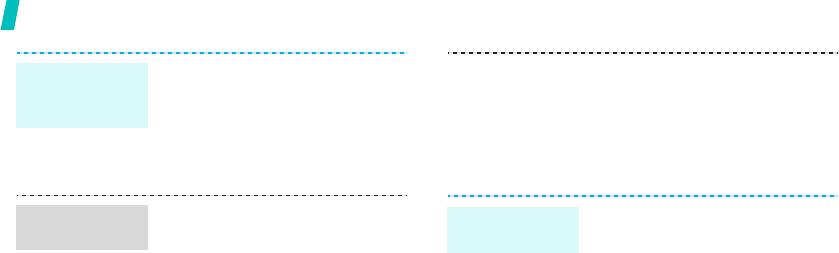
Дополнительные возможности телефона
Из ящика «Входящие»
Из ящика «Входящие»
Просмотр SMS
1. В режиме ожидания нажмите
1. В режиме ожидания нажмите
сообщения
программную клавишу <
Meню
> и
программную клавишу <
Meню
> и
(продолжение)
выберите
Сообщения
→
Мои
выберите
Сообщения
→
Мои
сообщения
→
Входящие
.
сообщения
→
Входящие
.
2. Выберите сообщение.
2. Выберите сообщение.
При поступлении уведомления:
1. В режиме ожидания нажмите
Просмотр MMS
Просмотр E-mail
программную клавишу <
Meню
> и
сообщения
1. Нажмите программную клавишу
сообщения
выберите
Сообщения
→
Мои
<
Просмотреть
>.
сообщения
→
2. Нажмите программную клавишу
сообщения
.
<
Опции
> и выберите пункт
2. Выберите учетную запись.
Извлечь
.
3. Чтобы извлечь E-mail сообщение
3. Выберите сообщение в папке
или заголовок, нажмите
Входящие.
программную клавишу <
Да
>,
когда появится надпись
Проверка E-mail
.
22
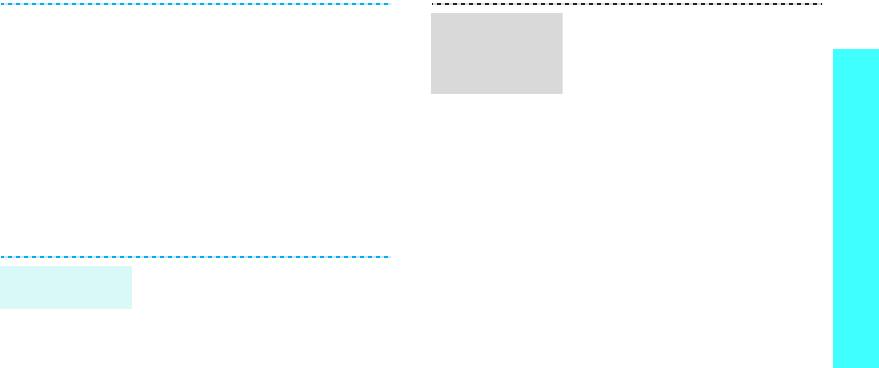
-
4. Выделите E-mail сообщение или
1. В режиме ожидания нажмите
Поиск устройства
заголовок.
программную клавишу <
Меню
> и
Bluetooth и
выберите
Настройки
→
Bluetooth
Дополнительные возможности телефона
5. Если выделен заголовок, нажмите
соединение с
→
Мои устройства
→
Новый
программную клавишу <
Опции
> и
ним
поиск
.
выберите
Извлечь
.
2. Выберите устройство.
Использование Bluetooth
3. Введите PIN-код Bluetooth или
PIN-код Bluetooth другого
Телефон поддерживает технологию Bluetooth, которая
устройства, если он у того
позволяет выполнять беспроводные подключения к другим
имеется, и нажмите программную
устройствам Bluetooth и обмениваться с ними данными,
клавишу <
Да
>.
использовать устройство громкой связи или управлять
телефоном в удаленном режиме.
Когда владелец другого
устройства введет тот же код,
В режиме ожидания нажмите
соединение будет установлено.
Включение
программную клавишу <
Меню
> и
Bluetooth
выберите
Настройки
→
Bluetooth
→
Активация
→
Включено
.
23
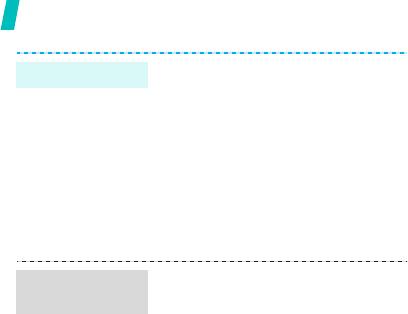
Дополнительные возможности телефона
1. Запустите приложение.
Отправка данных
2. Перейдите к элементу.
3. Нажмите программную клавишу
<
Опции
> и выберите
Отправить
по
→
Bluetooth
.
4. Выберите устройство.
5. При необходимости введите PIN-
код Bluetooth и нажмите
программную клавишу <
Да
>.
Для получения данных по Bluetooth
Получение
необходимо активировать функцию
данных
Bluetooth на телефоне.
При необходимости нажмите
программную клавишу <
Да
>, чтобы
подтвердить получение.
24
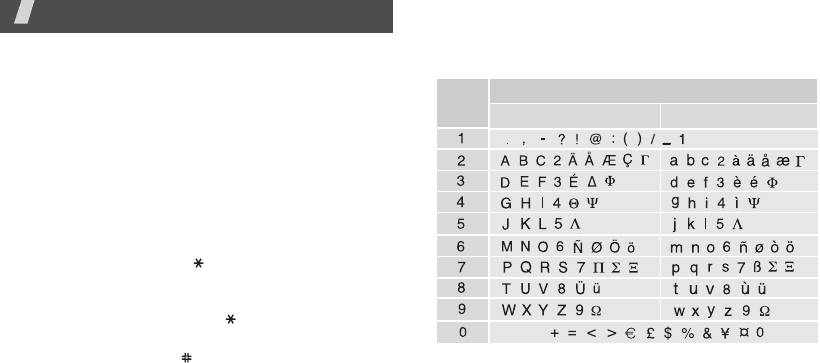
Ввод текста
Использование алфавитного режима (AB)
Нажимайте соответствующую клавишу, пока нужный
Алфавитный режим, режим T9, режим ввода цифр и режим
ввода символов
символ не появится на экране.
Текст для определенных функций, таких как обмен
Символы в порядке их отображения
сообщениями, Телефонная книга или Календарь, можно
Клавиша
Верхний регистр Нижний регистр
вводить в алфавитном режиме, в режиме T9, а также в
режимах ввода цифр и символов.
Изменение режима ввода текста
Когда курсор находится в текстовом поле, отображается
индикатор режима ввода текста.
• Для переключения между режимами T9 и AB нажмите
и удерживайте клавишу [ ]. В некоторых странах
может быть доступен режим ввода на своем языке.
• Для изменения регистра или переключения в режим
ввода цифр служит клавиша [].
Пробел
• Для переключения в режим ввода символов нажмите и
удерживайте клавишу [].
25
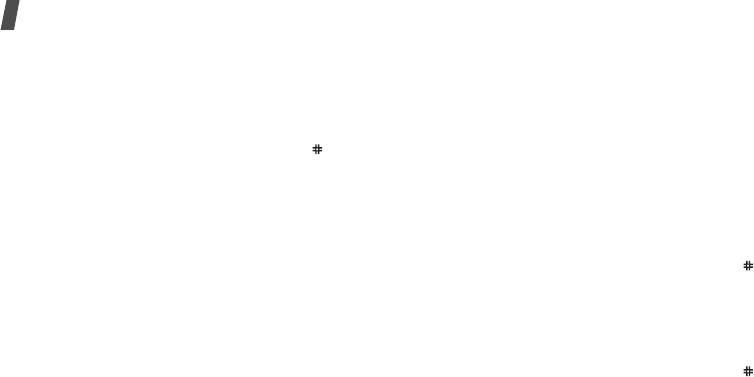
Ввод текста
Советы по использованию алфавитного режима
В режиме T9 слово предугадывается при наборе и
может изменяться при нажатии каждой следующей
• Если требуется ввести одну букву дважды или ввести
клавиши.
другую букву той же клавишей, подождите, пока курсор
автоматически передвинется вправо или нажмите
2. Полностью наберите слово, прежде чем заменять или
клавишу [Вправо]. Затем введите следующую букву.
удалять набранные символы.
• Для вставки пробела нажмите клавишу [].
3. При появлении правильного слова переходите к шагу
4. В противном случае нажимайте клавишу [
0
] для
• Для перемещения курсора пользуйтесь клавишами
отображения других вариантов слова,
управления.
соответствующего нажатым клавишам.
• Чтобы удалить отдельный символ, нажмите клавишу
Например, словам «ГОД» и «ВОЗ» соответствует
[
C
]. Для полной очистки дисплея нажмите и
одинаковая последовательность клавиш [
2
], [
5
] и [
3
].
удерживайте клавишу [
C
].
4. Для вставки пробела нажмите клавишу [] и
начинайте вводить следующее слово.
Режим T9
Интеллектуальный режим ввода текста T9 позволяет
Советы по использованию режима T9
ввести символ одним нажатием клавиши.
• Для ввода точек или апострофов нажимайте клавишу
[
1
].
Ввод слова в режиме T9
• Для вставки пробела нажмите клавишу [].
1. Слово набирается клавишами [
2
] – [
9
]. Для ввода
• Для перемещения курсора пользуйтесь клавишами
буквы нажимайте соответствующую клавишу только
управления.
один раз.
Например, для ввода слова «Образ» в режиме T9
нажмите клавиши [
5
], [
2
], [
6
], [
2
] и [
3
].
26
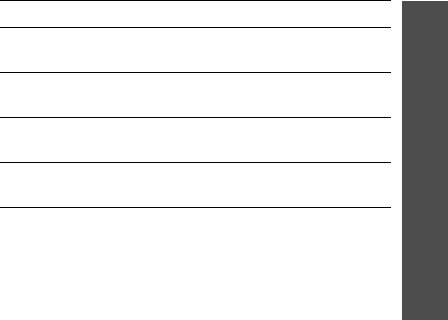
• Чтобы удалить отдельный символ, нажмите клавишу
Режим ввода символов
[
C
]. Для полной очистки дисплея нажмите и
Этот режим позволяет вводить символы.
удерживайте клавишу [
C
].
Ввод текста
Действие Клавиши
Добавление новых слов в словарь T9
Для некоторых языков эта функция не поддерживается.
Отображение
[Вверх] или [Вниз].
дополнительных символов
1. Введите слово, которое требуется добавить.
2. Для отображения других вариантов слова,
Выбор символа Соответствующая
соответствующего нажатым клавишам, нажимайте
цифровая клавиша.
клавишу [
0
]. Если других вариантов нет, в нижней
Удаление введенных
[
C
].
строке дисплея отображается пункт
Добавить
.
символов
3. Нажмите программную клавишу <
Добавить
>.
Вставка символов Программная клавиша
4. В алфавитном режиме введите слово, которое
<
Да
>.
требуется добавить, и нажмите программную клавишу
<
Да
>.
Режим ввода цифр
Этот режим позволяет вводить цифры.
Нажимайте клавиши, соответствующие цифрам, которые
требуется ввести.
27
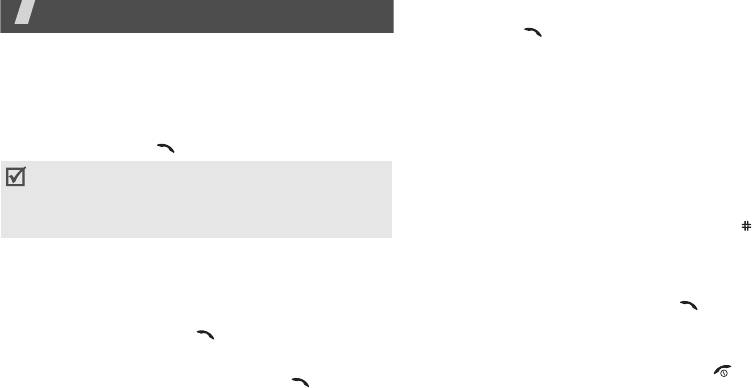
2. Прокрутите список до нужного номера и нажмите
Функции вызова
клавишу [].
Дополнительные функции вызова
Вызов из телефонной книги
Отправка вызова
Для набора номера, хранящегося в телефонной книге,
можно выбрать его в телефонной книге.
c. 36
1. В режиме ожидания введите код зоны и телефонный
Наиболее часто используемые номера можно назначить
номер.
цифровым клавишам с помощью функции быстрого
2. Нажмите клавишу [].
набора.
c. 39
Нажмите клавишу [
C
] для удаления последней цифры
Набор номеров с SIM-карты
или нажмите и удерживайте клавишу [
C
] для очистки
дисплея. Для изменения неверной цифры можно
1. В режиме ожидания введите номер ячейки требуемого
переместить курсор.
телефонного номера и нажмите клавишу [].
2. Нажимайте клавиши [Влево] или [Вправо] для
Международные вызовы
прокрутки к другим номерам.
1. В режиме ожидания нажмите и удерживайте клавишу
3. Для набора выбранного номера нажмите программную
[
0
]. Отображается символ
+
.
клавишу <
Вызов
> или клавишу [].
2. Введите код страны, код зоны и телефонный номер, а
затем нажмите клавишу [].
Завершение вызова
Повторный набор номеров
Закройте телефон или нажмите клавишу [].
1. В режиме ожидания нажмите клавишу [] для
отображения списка последних номеров.
28
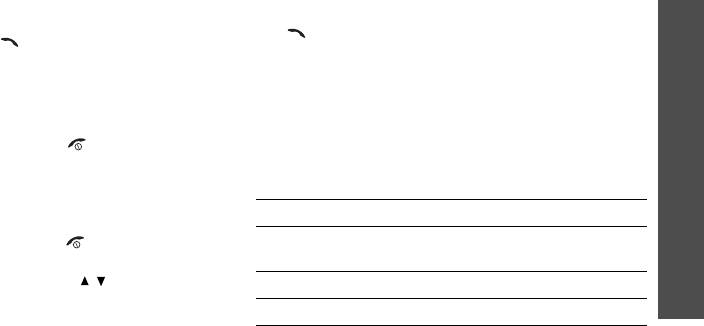
1. Нажмите программную клавишу <
Просмотреть
>.
Ответ на вызов
2. При необходимости прокрутите список пропущенных
При поступлении вызова подается звуковой сигнал вызова
вызовов.
и на дисплее появляется изображение входящего вызова.
Функции вызова
3. Для набора выбранного номера нажмите клавишу
Для ответа на вызов нажмите программную клавишу
[].
<
Принять
> или клавишу [].
Советы по ответам на вызовы
Использование телефонной гарнитуры
• Когда в меню
Дополн.
настройки
активным является
Телефонная гарнитура позволяет посылать и принимать
пункт
Ответ
любой клавишей
, можно нажать для
вызовы, не держа телефон в руках.
ответа на вызов любую клавишу, кроме программной
Подключите телефонную гарнитуру к разъему на правой
клавиши <
Отказ
> или клавиши [].
c. 88
стороне телефона.
• Когда в меню
Дополн.
настройки
активным является
пункт
Активная крышка
, достаточно открыть
Кнопки на гарнитуре работают следующим образом:
телефон.
c. 88
Действие Клавиши
• Для отказа от ответа на вызов нажмите программную
Вызов последнего номера Дважды нажмите и
клавишу <
Отказ
> или клавишу [ ].
удерживайте кнопку.
• При закрытом телефоне для отказа от ответа на вызов
нажмите и удерживайте клавишу [ / ].
Ответ на вызов Нажмите кнопку.
Завершение вызова Нажмите кнопку.
Просмотр списка пропущенных вызовов
Если имеются пропущенные вызовы, их количество
отображается на экране.
29
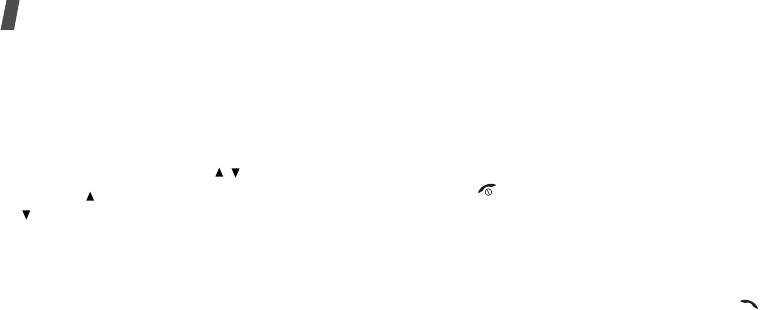
Функции вызова
2. Отправьте второй вызов обычным способом.
Функции в режиме вызова
3. Для переключения между вызовами нажимайте
Во время разговора можно использовать ряд
программную клавишу <
Перекл.
>.
управляющих функций.
4. Для завершения удерживаемого вызова нажмите
программную клавишу <
Опции
> и выберите пункт
Регулировка громкости во время вызова
Закончить удержание
.
Для регулировки громкости динамика телефона во время
вызова пользуйтесь кнопкой [ / ].
5. Для завершения текущего вызова нажмите клавишу
[].
Клавиша [] служит для увеличения громкости, клавиша
[] — для уменьшения громкости.
Ответ на второй вызов
Во время разговора можно ответить на входящий вызов,
Перевод вызова в режим удержания и его
если данная услуга поддерживается сетью и
извлечение
активизирована функция ожидающих вызовов.
c. 93
Для перевода вызова в режим удержания и его извлечения
1. Для ответа на вызов нажмите клавишу [ ]. Первый
нажимайте программные клавиши <
Удержать
> или
вызов автоматически переводится в режим удержания
<
Извлечь
>.
на линии.
Отправка второго вызова
2. Для переключения между вызовами нажимайте
Вы можете отправить другой вызов, если сеть
программную клавишу <
Перекл.
>.
поддерживает такую возможность.
3. Для завершения удерживаемого вызова нажмите
1. Нажмите программную клавишу <
Удержать
>, чтобы
программную клавишу <
Опции
> и выберите пункт
перевести вызов в режим удержания.
Закончить удержание
.
30
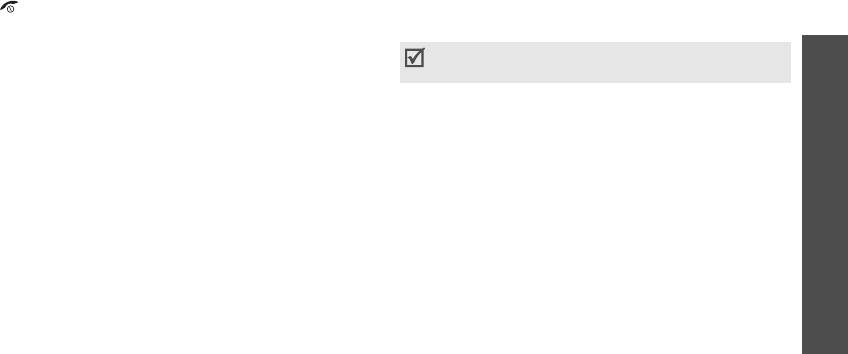
4. Для завершения текущего вызова нажмите клавишу
Функции меню
[].
Для использования функций меню следует перейти в
режим меню.
Передача вызова
Функции вызова
Во время вызова некоторые функции меню
Вы можете передать текущий активный вызов
недоступны.
удерживаемому абоненту, если сеть поддерживает такую
возможность. Эта опция позволит вести переговоры двум
Нажмите программную клавишу <
Опции
> и выберите
абонентам, но вы при этом будете отключены от вызова.
пункт
Меню
.
Нажмите программную клавишу <
Опции
> и выберите
Отключение микрофона
(режим без звука)
пункт
Перевод
.
Микрофон телефона можно временно отключить, чтобы
Использование гарнитуры Bluetooth
телефонный собеседник не мог слышать вас.
Дополнительная гарнитура Bluetooth позволяет
Нажмите программную клавишу <
Опции
> и выберите
разговаривать по телефону, не держа его при этом рядом с
пункт
Выкл. звук
или
Вкл. звук
.
ухом. Для использования этой функции сначала
необходимо зарегистрировать гарнитуру и подключить ее
к телефону.
c. 94
Нажмите программную клавишу <
Опции
> и выберите
пункт
Перекл. на гарнитуру
или
Перекл. на телефон
.
31
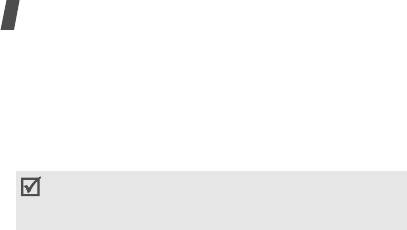
Функции вызова
Отключение или передача тональных сигналов
1. После соединения с системой дистанционного
клавиатуры
обслуживания нажмите программную клавишу
<
Опции
> и выберите пункт
Отправка DTMF
.
Тональные сигналы клавиатуры можно включать и
отключать.
2. Введите номер для передачи и нажмите программную
клавишу <
Да
>.
Нажмите программную клавишу <
Опции
> и выберите
пункт
Выкл. DTMF
или
Вкл. DTMF
.
Использование телефонной книги
Для управления автоответчиком или соединения с
Меню
Телефонная книга
позволяет находить и сохранять
компьютеризированной телефонной системой должен
контакты.
c. 36
быть выбран пункт
Вкл. DTMF
.
Нажмите программную клавишу <
Опции
> и выберите
пункт
Телефонная книга
.
Передача последовательности сигналов
клавиатуры
Использование каталога сервисов SIM
Двухтональные двухчастотные сигналы (DTMF)
Меню
Каталог сервисов
доступно только при
используются в телефонах для тонового набора номера.
использовании SIM-карты. SIM-карта обеспечивает
Сигналы DTMF можно отправлять как группу после ввода
дополнительные справочные услуги, такие как новости,
или извлечения из телефонной книги номера, на который
погода, спорт, развлечения и средства адресации.
их требуется отправить. Эта функция удобна для ввода
Подробнее см. в инструкциях к SIM-карте или обратитесь к
пароля или номера счета при работе с
оператору мобильной связи.
автоматизированными системами, например с
банковскими службами.
32
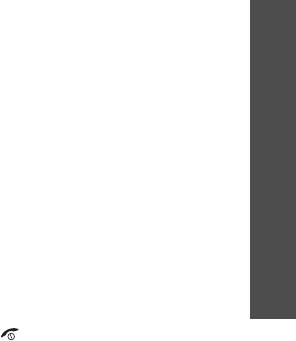
Конференц-связь
Конфиденциальный разговор с одним из
участников конференции
Эта сетевая служба позволяет проводить собрание или
конференцию с одновременным участием до шести
1. Нажмите программную клавишу <
Опции
> и выберите
Функции вызова
абонентов.
пункт
Частный
.
2. Выберите имя или номер в списке участников.
Для использования этой услуги конференц-связь должна
поддерживаться оператором мобильной связи.
Вы сможете конфиденциально поговорить с этим
абонентом, пока другие участники продолжают
Организация конференц-связи
говорить между собой.
1. Вызовите первого участника.
3. Чтобы вернуться к многостороннему разговору,
2. Вызовите второго участника. Первый вызов
нажмите программную клавишу <
Опции
> и выберите
автоматически переводится в режим удержания на
пункт
Объединить
.
линии.
Завершение связи с одним из участников
3. Нажмите программную клавишу <
Опции
> и выберите
конференции
пункт
Объединить
. Первый участник включается в
1. Нажмите программную клавишу <
Опции
> и выберите
конференцию.
пункт
Удалить
.
4. Если требуется, вызовите другого абонента или
2. Выберите имя или номер в списке участников.
ответьте на входящий вызов.
Связь с данным участником завершается, но можно
5. Нажмите программную клавишу <
Опции
> и выберите
продолжать говорить с другими участниками.
пункт
Объединить
.
3. Для завершения конференции закройте телефон или
6. Повторите шаги 4 и 5 требуемое число раз.
нажмите клавишу [].
33
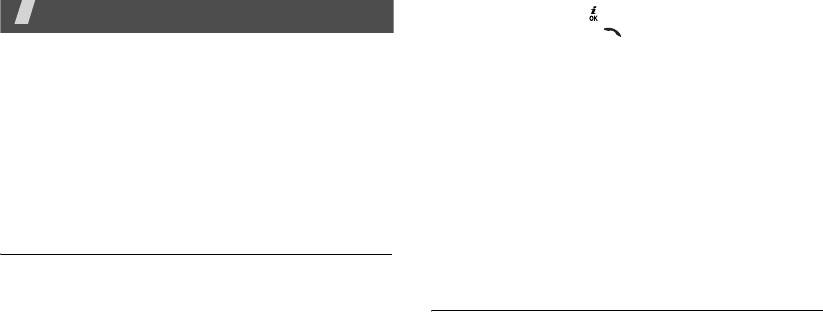
3. Нажмите клавишу [] для просмотра сведений о
Функции меню
вызове или клавишу [] для набора номера.
Перечислены все пункты меню
Использование опций записей вызовов
Во время просмотра списка вызовов программная
Журнал звонков
(меню 1)
клавиша <
Опции
> обеспечивает доступ к следующим
Это меню позволяет просматривать исходящие, входящие
опциям:
или пропущенные вызовы, продолжительность вызовов и
•
Подробно
. Просмотр сведений о выделенном вызове.
стоимость звонков.
•
Вставить
. Изменение номера телефона.
Чтобы открыть это меню, в режиме ожидания нажмите
•
Сохранить запись
. Сохранение номера в телефонной
программную клавишу <
Меню
> и выберите пункт
Журнал
книге.
звонков
.
•
Отправить
. Отправка SMS или MMS сообщения.
Текущие записи
(меню 1.1)
•
Удалить
. Удаление выбранной записи вызова или
всех записей.
Это меню позволяет просмотреть последние исходящих,
входящих или пропущенных вызовов.
Пропущенные
(меню 1.2)
Переход к записи вызова
В этом меню отображаются последние 30 входящих
1. Нажимайте клавиши [Влево] или [Вправо] для выбора
вызовов, на которые вы не ответили.
типа вызова.
2. Нажимайте клавиши [Вверх] или [Вниз] для прокрутки
списка вызовов.
34
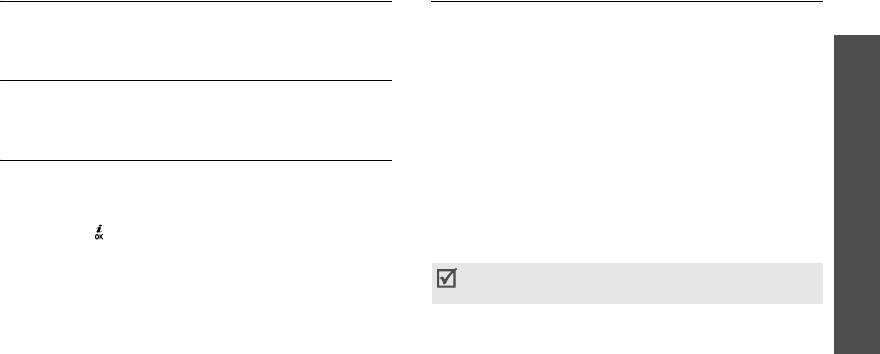
Исходящие
(меню 1.3)
Продолжительность
(меню 1.6)
В этом меню отображаются последние 30 исходящих
Это меню позволяет просмотреть значения счетчиков
вызовов.
исходящих и входящих вызовов. Фактическая
Функции меню
продолжительность разговоров, на основании которой
Входящие
(меню 1.4)
местный поставщик услуг выставляет счет, может
изменяться.
В этом меню отображаются последние 30 входящих
•
Последнего
. Проверьте продолжительность
вызовов.
последнего вызова.
Журнал звонков
Удалить все
(меню 1.5)
•
Исходящих
. Проверьте продолжительность всех
исходящих вызовов.
Это меню позволяет удалить все записи для каждого типа
•
Входящих
. Проверьте продолжительность всех
вызовов.
входящих вызовов.
1. Для проверки типа удаляемых вызовов нажмите
клавишу [ ].
Для сброса счетчиков вызовов нажмите программную
(меню 1)
клавишу <
Сброс
>. Необходимо ввести пароль телефона.
2. Нажмите программную клавишу <
Удалить
>.
На заводе-изготовителе устанавливается пароль
3. Нажмите программную клавишу <
Да
>, чтобы
00000000
. Этот пароль можно изменить.
c. 98
подтвердить удаление.
35
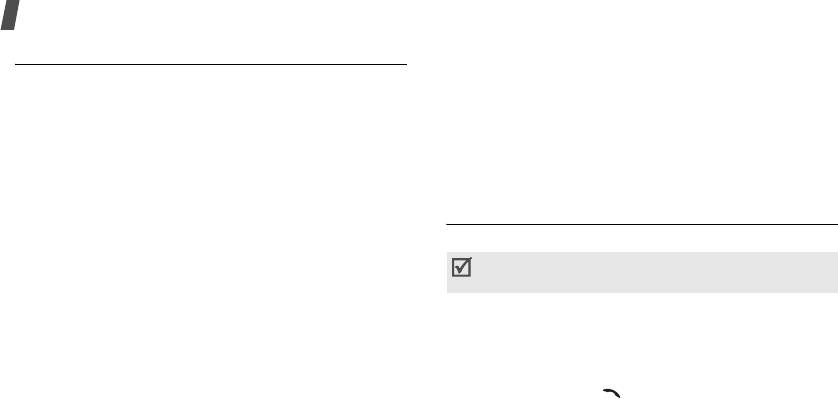
Функции меню
Стоимость
(меню 1.7)
Телефонная книга
(меню 2)
Эта сетевая функция позволяет просматривать стоимость
Телефонные номера можно хранить в памяти SIM-карты
вызовов. Наличие этого меню зависит от SIM-карты.
или в памяти телефона. Это отдельные места хранения,
Следует отметить, что это меню не предназначено
но они используются как единая телефонная книга.
обработки счетов.
Чтобы открыть это меню, в режиме ожидания нажмите
•
Последнего
. Проверьте стоимость последнего
программную клавишу <
Меню
> и выберите пункт
вызова.
Телефонная книга
.
•
Общая
. Проверьте общую стоимость всех вызовов.
Если общая стоимость превышает максимальное
Список контактов
(меню 2.1)
значение, заданное в пункте
Задать максимальную
,
Это меню служит для поиска номеров в телефонной книге.
дальнейшие вызовы будут заблокированы до сброса
Для быстрого вызова этого меню в режиме ожидания
счетчика.
нажмите программную клавишу <
Контакты
>.
•
Максимальная
. Проверьте предельную стоимость,
заданную в пункте
Задать
максимальную
.
Поиск записи
•
Сброс
счетчиков
. Сброс счетчиков стоимости.
1. Введите несколько первых букв имени, которое
Необходимо сначала ввести код PIN2.
требуется найти.
•
Задать
максимальную
. Задание максимальной
2. Выберите нужное имя в списке.
разрешенной стоимости вызовов. Необходимо
3. Нажмите клавишу [] для набора номера или
сначала ввести код PIN2.
программную клавишу <
Опции
> для доступа к
•
Стоимость единицы
. Задание цены единицы
функциям телефонной книги.
измерения, используемой для расчета стоимости
вызовов. Необходимо сначала ввести код PIN2.
36
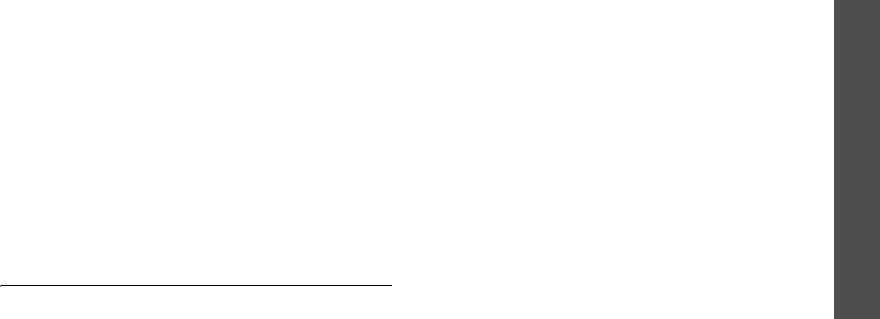
Функции телефонной книги
Сохранение номера в памяти телефона
На экране со списком контактов нажмите программную
1. Выделите пункт
Телефон
.
клавишу <
Опции
> для вызова следующих опций:
2. Измените настройки или введите сведения о контакте.
Функции меню
•
Просмотреть
. Отображение сведений о контакте.
•
Имя
/
Фамилия
. Назначение имени.
•
Редактировать
. Изменение сведений о контакте.
•
Мобильный
/
Домашний
/
Рабочий
/
Факс
/
Другой
.
Добавьте номер для любой категории.
•
Отправить
. Отправка SMS-, MMS- или E-mail
сообщения.
•
. Введите адрес E-mail.
•
Идентификатор абонента
. Назначение
•
Добавить контакт
. Добавление в телефонную книгу
Телефонная книга
изображение, которое будет выводиться на
новой записи контакта.
дисплей при получении вызова с выбранного
•
Копировать в
. Копирование контакта в память
номера.
телефона или на SIM-карту.
•
Звук звонка
. Выбор мелодии звонка для вызова с
•
Отправить по
. Отправка контакта по SMS, MMS,
выбранного номера.
E-mail или Bluetooth.
•
Группы
абонентов
. Назначение номера группе
(меню 2)
•
Удалить
. Удаление выделенного контакта или всех
абонентов.
контактов.
•
Hапоминание
. Дополнительные сведения об
абоненте.
Добавить контакт
(меню 2.2)
3. Нажмите программную клавишу <
Сохран.
> для
Это меню позволяет добавить в телефонную книгу новую
сохранения сведений о контакте.
запись.
37


